Pourquoi les touches F de mon clavier K750 ne fonctionnent-elles pas comme prévu
-
Lancez SetPoint (Démarrer > Programmes > Logitech > Souris et clavier > Paramètres de la souris et du clavier).
REMARQUE: si vous n'avez pas encore installé SetPoint, vous pouvez le télécharger à partir de la page de téléchargement K750.
-
Cliquez sur l'onglet Mon clavier en haut de la fenêtre Paramètres SetPoint.
REMARQUE: si vous disposez de plusieurs claviers Logitech et que le clavier K750 n'est pas affiché actuellement, cliquez sur l'icône représentant une flèche descendante en regard du nom de produit actuel et sélectionnez Wireless Solar Keyboard K750 dans le menu déroulant qui apparaît.
-
Cliquez sur l'icône "F" sur la barre d'outils de gauche pour afficher l'écran Paramètres des touches F.
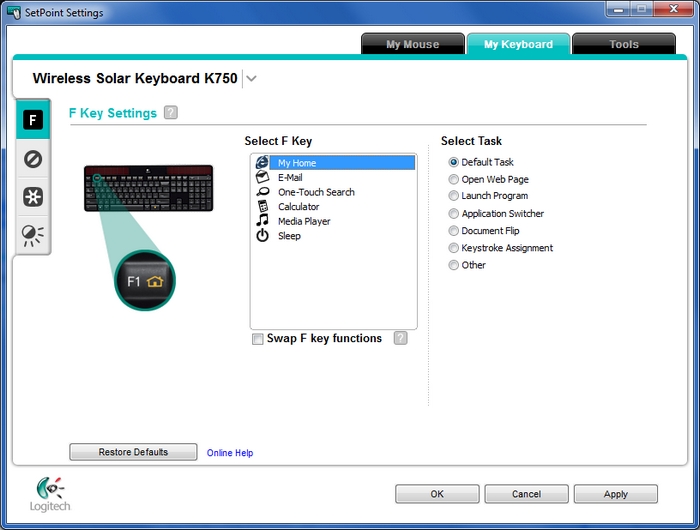
-
Dans le champ Sélection Touche F, sélectionnez la touche de fonction à personnaliser.
REMARQUE: les images contenues dans la liste correspondent à celles affichées au-dessus des chiffres sur les touches de fonction. Par exemple: Accueil correspond à la touche F1.
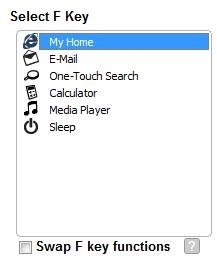
-
Choisissez la tâche que vous souhaitez affecter à la touche de fonction sélectionnée dans la liste Sélection Tâche.
REMARQUE: vous pouvez cliquer sur l'icône "?" en regard des Paramètres de touches F en haut de l'écran pour obtenir des descriptions détaillées de ces options.
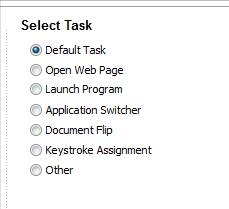
-
Cliquez sur Appliquer pour enregistrer vos paramètres, puis sur OK pour quitter SetPoint.
Vous pouvez également régler ces fonctions programmées sans avoir à maintenir la touche FN enfoncée lorsque vous appuyez sur une touche F. (Il vous suffit alors de maintenir enfoncée la touche FN pour accéder aux fonctions de touches F par défaut.) Pour effectuer cette modification, cochez la case Basculer les fonctions des touches F figurant au-dessus.
Questions fréquentes
Aucun produit n'est disponible pour cette section
